अपने स्नैपचैट खाते को कैसे पुनः सक्रिय करें
पता करने के लिए क्या
- अपने यूज़रनेम (ईमेल नहीं) और पासवर्ड का उपयोग करके ऐप पर अपने स्नैपचैट अकाउंट में लॉग इन करें।
- नल हां > ठीक है पुनर्सक्रियन प्रक्रिया को पूरा करने के लिए स्नैपचैट को ट्रिगर करने के लिए निम्नलिखित संदेशों पर।
- यदि आपने अपने खाते को ईमेल द्वारा सत्यापित किया है, तो आपको एक ईमेल प्राप्त होगा जो आपको बताएगा कि आपका खाता फिर से कब सक्रिय होगा।
यह आलेख बताता है कि इसे हटाने के 30 दिनों के भीतर अपने स्नैपचैट खाते को कैसे पुनः सक्रिय किया जाए, चरण समान हैं चाहे आईओएस के एंड्रॉइड का उपयोग कर रहे हों।
अपने स्नैपचैट खाते को कैसे पुनः सक्रिय करें
स्नैपचैट का स्नैपचैट डॉट कॉम पर एक समर्पित वेब पेज है जहां आप कर सकते हैं अपना स्नैपचैट अकाउंट डिलीट करें. एक बार जब आप खाता हटाने की पुष्टि करने के लिए अपनी साख दर्ज करते हैं, तो स्नैपचैट आपके खाते को 30 दिनों के लिए अस्थायी रूप से निष्क्रिय कर देगा।
यदि आप अपने खाते को हटाने के बारे में अपना विचार बदलते हैं, तो उन 30 दिनों के भीतर, आप अपने खाते को पुनः सक्रिय करना चुन सकते हैं। हालाँकि, 30 दिनों के बाद, स्नैपचैट आपके खाते को स्थायी रूप से हटा देगा।
मोबाइल ऐप का उपयोग करके स्नैपचैट को फिर से सक्रिय करें
अपने आईओएस या एंड्रॉइड डिवाइस पर स्नैपचैट ऐप से अपने स्नैपचैट अकाउंट को फिर से सक्रिय करने के लिए इन निर्देशों का पालन करें।
-
स्नैपचैट खोलें और अपने यूजरनेम और पासवर्ड से लॉग इन करें।
ध्यान दें
आप अपने ईमेल पते से लॉग इन नहीं कर सकते हैं, और आप अपना पासवर्ड नहीं बदल सकते हैं। यदि आपने स्नैपचैट को अपने खाते के लॉगिन क्रेडेंशियल याद रखने का विकल्प चुना है, जो आपको सामान्य परिस्थितियों में स्वचालित रूप से लॉग इन करने की अनुमति देता है, तो टैप करें खाता हटाएं इसे हटाने के लिए ताकि आप अपने लॉगिन क्रेडेंशियल को मैन्युअल रूप से दर्ज कर सकें।
-
लॉग इन करने से पहले, एक संदेश दिखाई देगा जिसमें दिखाया जाएगा कि आपके स्नैपचैट खाते को स्थायी रूप से हटाए जाने तक आपके पास कितने दिन शेष हैं। नल हां यदि आप अपना खाता बहाल करने के लिए आगे बढ़ना चाहते हैं।
टिप
वैकल्पिक रूप से, आप टैप कर सकते हैं रद्द करें यदि आप इस चरण का उपयोग यह जांचने के तरीके के रूप में करना चाहते हैं कि स्नैपचैट द्वारा खाते को स्थायी रूप से हटाने से पहले आपके पास कितने दिन शेष हैं। 30-दिनों की समय सीमा चूकने और संभावित रूप से अपना खाता खोने से बचने के लिए अक्सर लॉग इन करना सुनिश्चित करें।
-
एक अन्य संदेश दिखाई देगा, जिसमें आपसे पुनर्सक्रियन प्रक्रिया के प्रभावी होने के लिए कुछ क्षण प्रतीक्षा करने के लिए कहा जाएगा। यदि आपने अपने स्नैपचैट खाते को अपने ईमेल पते से सत्यापित किया है, तो आपको एक पुष्टिकरण संदेश प्राप्त होगा। नल ठीक है अपने खाते के तैयार होने पर वापस लॉग इन करने के लिए प्रतीक्षा करने के लिए।
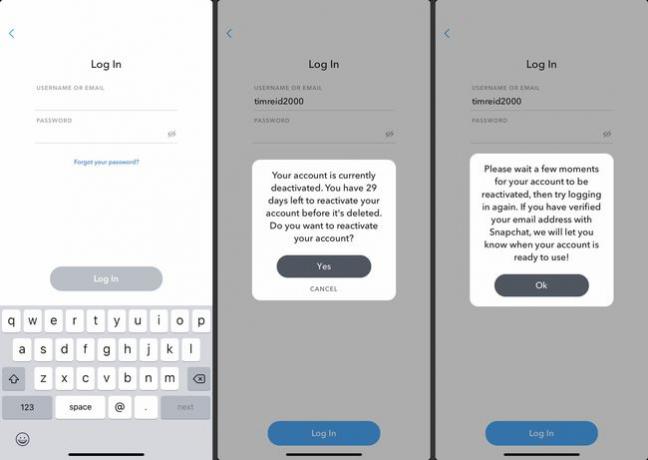
आपके स्नैपचैट खाते के पुन: सक्रिय होने की प्रतीक्षा कर रहा है
स्नैपचैट के मुताबिक, किसी अकाउंट को दोबारा सक्रिय होने में 24 घंटे तक का समय लग सकता है। पुनर्प्राप्त करने के लिए बहुत अधिक डेटा वाले खाते (मित्रों, वार्तालापों, सहेजी गई चैट, यादें, और बहुत कुछ सहित) को पुन: सक्रिय होने में सबसे अधिक समय लग सकता है।
यदि आपने अपने खाते को हटाने के लिए सबमिट किया है और उसके तुरंत बाद इसे फिर से सक्रिय करने का प्रयास किया है, तो हो सकता है कि स्नैपचैट ने फिर से सक्रिय करने का प्रयास करने से पहले निष्क्रिय करने की प्रक्रिया पूरी नहीं की हो। यदि आपने अपना ईमेल पता सत्यापित किया है, तो आपको हटाने/निष्क्रिय करने की पुष्टि करने वाला एक ईमेल प्राप्त होना चाहिए था।
यदि, 24 घंटे से अधिक प्रतीक्षा के बाद भी, आप अपने स्नैपचैट खाते में लॉग इन नहीं कर सकते हैं, इन स्नैपचैट समस्या निवारण युक्तियों को आजमाएं या कोशिश करो स्नैपचैट ग्राहक सेवा तक पहुंचना आपकी सहायता टीम को आपके लिए इस मुद्दे को देखने के लिए प्राप्त करने के लिए।
